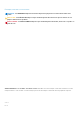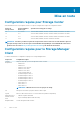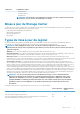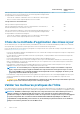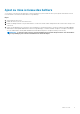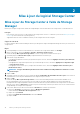Install Guide
8. Cliquez sur OK.
9. (Facultatif) Si la mise à jour affecte le service, la boîte de dialogue Confirmation de l'installation de la mise à jour s'ouvre. Entrez le
nom d'utilisateur et le mot de passe administrateur du Storage Center pour continuer.
10. Cliquez sur OK.
Si la mise à jour affecte le service, la connexion entre Unisphere et Storage Center sera perdue.
11. Si nécessaire, définissez le mode de fonctionnement sur Normal une fois la mise à jour terminée.
a) Dans la vue Storage Center, cliquez sur (Paramètres).
La boîte de dialogue Paramètres de Storage Center s'ouvre.
b) Dans la boîte de dialogue Paramètres de Storage Center, cliquez sur l'onglet Général.
c) Dans le champ Mode de fonctionnement, sélectionnez Normal.
d) Cliquez sur OK.
Rééquilibrage des ports
Si un contrôleur a été ajouté ou mis hors ligne, les ports peuvent devenir déséquilibrés. Si des ports sont déséquilibrés, un message vous
invite à équilibrer les ports par un message en haut de l'onglet Récapitulatif.
À propos de cette tâche
REMARQUE : les ports d'extrémité avant sont automatiquement rééquilibrés lorsque vous utilisez des
contrôleurs SCv2000 et Série SCv3000. Le rééquilibrage manuel des ports n'est pas nécessaire.
Étapes
1. Si vous êtes connecté à un Data Collector, sélectionnez un Storage Center dans la liste déroulante du volet de navigation gauche
d’Unisphere Central.
2. Cliquez sur
Récapitulatif.
L'onglet Récapitulatif s'affiche.
3. Dans le message de la bannière, cliquez sur Rééquilibrer les ports.
La boîte de dialogue de progression Rééquilibrer les ports s'ouvre, puis se ferme une fois l'opération de rééquilibrage terminée.
Mise à jour du logiciel Storage Center version 6.6
Storage Manager version 2018 R1.10 ou une version ultérieure peut uniquement être utilisé pour effectuer les mises à jour depuis
Storage Center version 6.6 vers une version ultérieure du logiciel. Aucune autre fonctionnalité de gestion système n'est disponible tant que
vous n'avez pas effectué la mise à jour vers une version prise en charge du logiciel Storage Center. Vous serez guidé à travers le
processus suivant pour terminer la mise à jour du logiciel.
Prérequis
• SupportAssist doit être activé ou l'utilitaire de mise à jour de Storage Center doit être configuré.
• Le client Storage Manager version 2018 R1.10 ou version ultérieure doit être utilisé pour exécuter cette mise à jour.
• Vous devez vous connecter directement à Storage Center.
• Vous devez avoir des privilèges d'administrateur pour effectuer cette mise à jour.
Étapes
1. Connectez-vous à un Storage Center version 6.6.
Le client Storage Manager s'ouvre sur l'onglet Récapitulatif. Un message dans l'onglet indique qu'une mise à jour est nécessaire.
2. Cliquez sur Vérifier les mises à jour.
La boîte de dialogue Mise à jour du Storage Center s'ouvre et Storage Center recherche une mise à jour.
3. (Facultatif) Cliquez sur Notes de mise à jour pour plus d'informations sur la mise à jour.
4. Sélectionnez une action de mise à jour :
• Sélectionnez Télécharger et installer maintenant.
• Sélectionnez Télécharger et installer ultérieurement.
REMARQUE :
Cette mise à jour affecte le service et entraîne une indisponibilité du contrôleur. Le service sera
interrompu.
12 Mise à jour du logiciel Storage Center